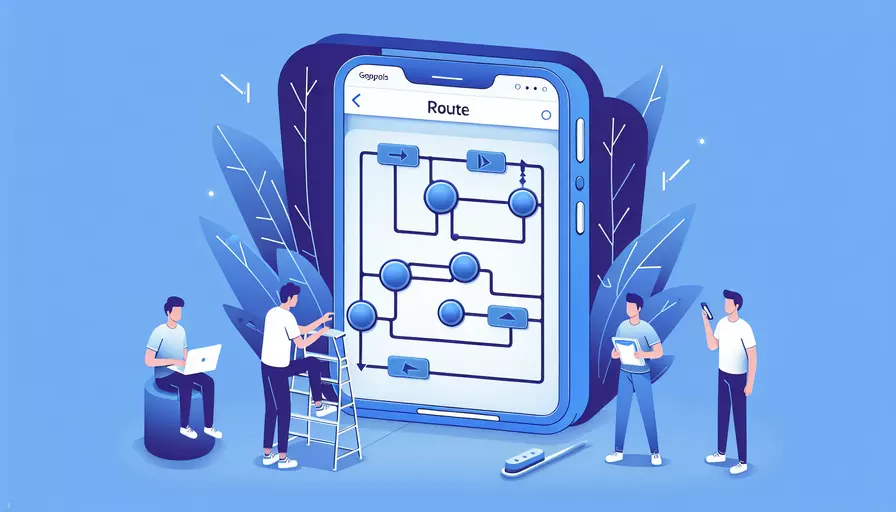
在Vue中控制路由展示可以通过以下几种方法:1、使用v-if或v-show指令动态展示组件;2、通过路由守卫控制访问权限;3、在路由配置中使用meta属性进行权限管理。这些方法可以帮助我们灵活地控制页面的展示和访问权限,确保应用的安全性和用户体验。
一、使用`v-if`或`v-show`指令动态展示组件
在Vue中,v-if和v-show指令可以根据条件动态地展示或隐藏组件。v-if会完全地销毁和重建元素,而v-show则通过CSS的display属性来控制元素的显示和隐藏。
<template>
<div>
<router-view v-if="isAuthorized"></router-view>
</div>
</template>
<script>
export default {
data() {
return {
isAuthorized: false // 根据业务逻辑设置这个值
}
},
created() {
// 执行权限检查逻辑
this.checkAuthorization();
},
methods: {
checkAuthorization() {
// 假设通过某种方式获取用户权限
this.isAuthorized = true; // 根据实际情况设置
}
}
}
</script>
二、通过路由守卫控制访问权限
Vue Router 提供了多种路由守卫来控制导航行为,包括全局守卫、路由独享守卫和组件内守卫。我们可以利用这些守卫来检查用户权限,并根据结果允许或阻止导航。
import Vue from 'vue'
import Router from 'vue-router'
import Home from './views/Home.vue'
import Login from './views/Login.vue'
Vue.use(Router)
const router = new Router({
routes: [
{
path: '/',
name: 'home',
component: Home,
meta: { requiresAuth: true }
},
{
path: '/login',
name: 'login',
component: Login
}
]
})
router.beforeEach((to, from, next) => {
const loggedIn = false; // 根据实际情况设置用户登录状态
if (to.matched.some(record => record.meta.requiresAuth) && !loggedIn) {
next({
path: '/login',
query: { redirect: to.fullPath }
})
} else {
next()
}
})
export default router
三、在路由配置中使用`meta`属性进行权限管理
我们可以在路由配置中使用meta属性来定义每个路由的权限信息,然后在路由守卫中根据这些信息进行权限检查。
const routes = [
{
path: '/admin',
component: Admin,
meta: { requiresAuth: true, roles: ['admin'] }
},
{
path: '/user',
component: User,
meta: { requiresAuth: true, roles: ['user', 'admin'] }
}
]
router.beforeEach((to, from, next) => {
const loggedIn = true; // 根据实际情况设置用户登录状态
const userRole = 'user'; // 根据实际情况设置用户角色
if (to.matched.some(record => record.meta.requiresAuth)) {
if (!loggedIn) {
next('/login')
} else if (to.matched.some(record => record.meta.roles && !record.meta.roles.includes(userRole))) {
next('/unauthorized')
} else {
next()
}
} else {
next()
}
})
四、结合Vuex进行更复杂的权限管理
在大型应用中,我们可以结合Vuex进行更复杂的权限管理,将用户状态和权限信息存储在Vuex中,并在路由守卫中使用这些信息。
// store.js
import Vue from 'vue'
import Vuex from 'vuex'
Vue.use(Vuex)
export default new Vuex.Store({
state: {
user: {
loggedIn: false,
role: null
}
},
mutations: {
setUser(state, user) {
state.user = user
}
},
actions: {
login({ commit }, user) {
// 执行登录逻辑
commit('setUser', user)
},
logout({ commit }) {
commit('setUser', { loggedIn: false, role: null })
}
}
})
// router.js
import store from './store'
router.beforeEach((to, from, next) => {
const { loggedIn, role } = store.state.user
if (to.matched.some(record => record.meta.requiresAuth)) {
if (!loggedIn) {
next('/login')
} else if (to.matched.some(record => record.meta.roles && !record.meta.roles.includes(role))) {
next('/unauthorized')
} else {
next()
}
} else {
next()
}
})
总结主要观点:在Vue中控制路由展示可以通过动态展示组件、使用路由守卫和meta属性进行权限管理,以及结合Vuex进行更复杂的权限管理。进一步建议是根据应用的规模和复杂度选择合适的方法,并确保权限检查逻辑的安全性和可靠性。
相关问答FAQs:
1. 如何在Vue中设置路由展示?
Vue中使用Vue Router来管理路由。首先,你需要安装Vue Router插件,然后在你的Vue实例中引入它。
// main.js
import Vue from 'vue'
import VueRouter from 'vue-router'
import App from './App.vue'
Vue.use(VueRouter)
const router = new VueRouter({
routes: [
// 在这里配置你的路由
]
})
new Vue({
router,
render: h => h(App),
}).$mount('#app')
在上面的代码中,我们首先引入Vue Router并安装它,然后创建一个新的Vue Router实例,并将路由配置传递给它。你可以在routes数组中定义你的路由。每个路由对象包含一个path属性和一个component属性,path表示路由的路径,component表示要展示的组件。
2. 如何定义路由的路径和组件?
在上面的代码中,我们创建了一个空的routes数组。现在,让我们来定义一些路由。
// main.js
import Vue from 'vue'
import VueRouter from 'vue-router'
import App from './App.vue'
import Home from './components/Home.vue'
import About from './components/About.vue'
import Contact from './components/Contact.vue'
Vue.use(VueRouter)
const router = new VueRouter({
routes: [
{ path: '/', component: Home },
{ path: '/about', component: About },
{ path: '/contact', component: Contact }
]
})
new Vue({
router,
render: h => h(App),
}).$mount('#app')
在上面的代码中,我们在routes数组中定义了三个路由。path属性分别为'/'、'/about'和'/contact',component属性分别为Home、About和Contact。这意味着当你在浏览器中输入http://yourdomain.com/时,将展示Home组件;输入http://yourdomain.com/about时,将展示About组件;输入http://yourdomain.com/contact时,将展示Contact组件。
3. 如何在Vue组件中展示路由内容?
现在我们已经定义了路由和组件,接下来让我们在Vue组件中展示路由内容。
<!-- App.vue -->
<template>
<div id="app">
<router-view></router-view>
</div>
</template>
在上面的代码中,我们在App.vue组件中使用了<router-view></router-view>标签。这个标签将会被Vue Router动态地替换为当前路由的组件内容。
通过上述步骤,你就可以在Vue中控制路由的展示了。当你在浏览器中输入不同的路由路径时,Vue将会根据路由配置自动展示对应的组件内容。
文章标题:vue如何控制路由展示,发布者:不及物动词,转载请注明出处:https://worktile.com/kb/p/3625793

 微信扫一扫
微信扫一扫  支付宝扫一扫
支付宝扫一扫 